1、打开我们电脑里面的ps这款设计软件,然后打开一张想要制作彩色半调边框的图片。

2、接下来我们使用快捷键CTRL加a全选整个画布,然后选择工具栏中的选框工具在选区上面,鼠标右键点击,然后在弹出的菜单栏中选择变换选区。

3、执行选择-修改-收缩命令,对选区进行收缩,收缩选区的收缩量,我们设置为五像素就可以了。


4、接下来我们对选区进行羽化,我们执行选择-修改-羽化命令,羽化选区的羽化半径,我们设置为五像素就可以了。


5、反向选择选区快捷键为CTRL加shift加i。接着我们执行滤镜-像素化-彩色半调命令,设置如图所示的参数。
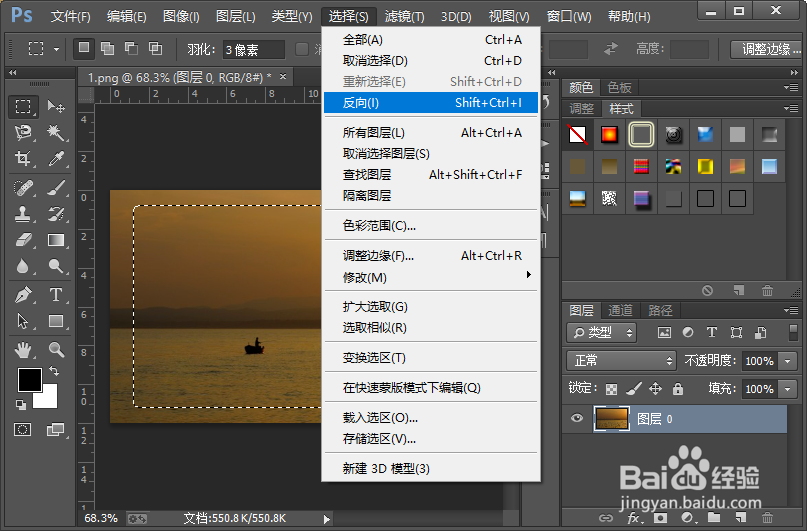
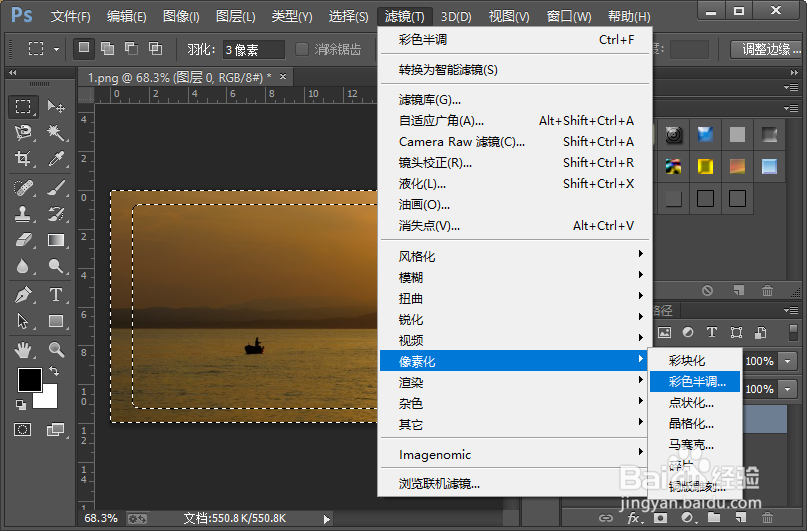

6、使用快捷键CTRL加d取消选区,这样我们就制作好了图片的彩色半调边框效果,小伙伴们你们学会了吧,赶紧自己制作一下试试吧。


